Windows10系统之家 - 安全纯净无插件系统之家win10专业版下载安装
时间:2017-06-14 16:08:49 来源:Windows10之家 作者:huahua
win10系统关闭ie浏览器禁止自动启动的设置教程分享给大家。有时电脑中点击超链接按钮时,发现会自动弹出ie浏览器,很多用户不想用IE打开,其实此时可将win10系统关闭ie浏览器来解决?具体设置步骤如下:
1、在开始菜单按钮上单击鼠标右键,在弹出的菜单中点击【控制面板】;
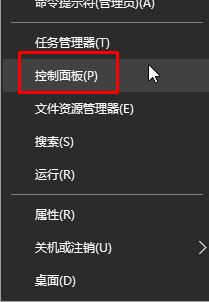
2、点击“卸载程序”选项;

3、然后再点击左上角的“启用或关闭Windows功能”;

4、在那个小窗口中找到Inetrnet Explorer 11这一项,把前面的勾勾给取消了;

5、在“关闭Inetrnet Explorer 11可能会影响计算机上安装的其他Windows功能和程序”提示窗口中点击“是”,再点击“确定”即可。

按照上述几个步骤的简单操作,我们就能将IE永远禁用了。是不是非常简单呢?有同样需求的朋友们,不妨也动手操作看看吧!
热门教程
热门系统下载
热门资讯





























